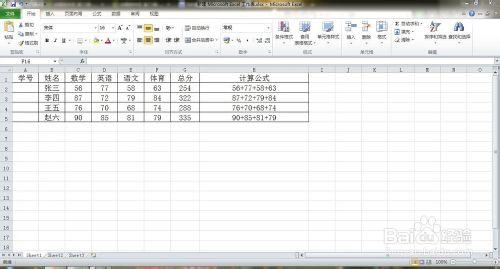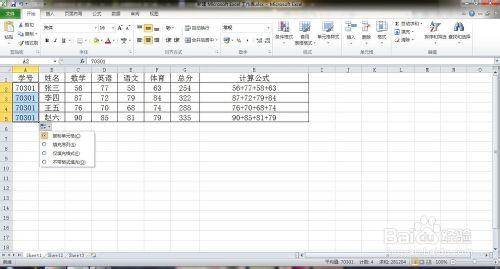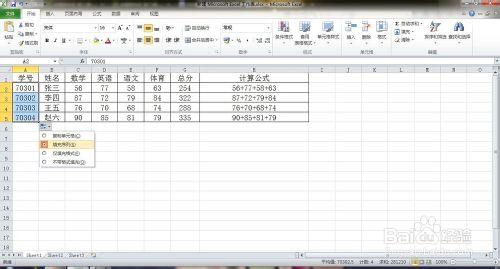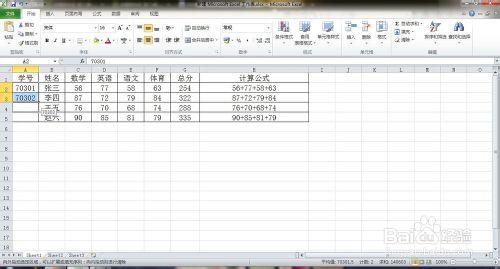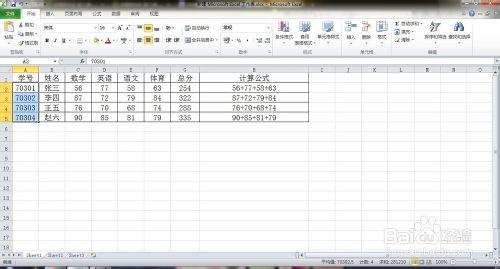在使用excel進行數據處理的時候,很多時候會遇到許多連續的數字,比如說連續的年份,連續的時間等,這些數字在輸入的時候是有訣竅可循的,我們可以使用excel中的“填充”功能來實現快速輸入
工具/原料
excel
方法/步驟
大量數據的快速錄入也稱為填充,對這些數據我們可以採用填充技術,讓它們自動出現在一系列的單元格中。填充功能是通過“填充柄”或者“填充序列對話框”來實現的。下面舉例說明
打開一個excel表格,如圖所示,在A2單元格中輸入張三的學號70301,然後用鼠標左鍵單擊A2單元格,把鼠標移動到A2單元格右下角,出現一個黑色實心的符號+,這個符號+就是填充柄,單擊鼠標左鍵移動填充柄依次填充A3、A4、A5單元格,填充完A5單元格後,你會發現A2~A5單元格的數據全是70301,因為excel默認填充功能為“複製單元格”,在A5單元格的右下角有一個選項卡,選擇“填充系列”,數據就會變為等差數列
第二種方法是在A2單元格中輸入70301,A3單元格中輸入70302,然後同時選中A2、A3單元格,把鼠標移動到A3單元格右下角,出現一個黑色實心的填充柄,單擊鼠標左鍵移動填充柄依次填充A4、A5單元格,則系統會根據A2、A3單元格數據的差值自動識別為等差數列。
第三種方法叫做“填充序列對話框”。在A2單元格中輸入70301,同時選中A2~A5單元格,然後鼠標左鍵單擊excel的“開始”菜單下“編輯”欄中“填充”按鈕,打開“填充”按鈕之後,選擇子菜單中的“序列”選項
在彈出的“序列”對話框中選擇“等差序列”,序列產生在“列”,步長值為“1”,點擊“確定”。則系統會根據設定自動填充A3~A5單元格。